ThinkPadT60のメモリを増設した
こんにちは、そしてお久しぶり、Kyokuchoです。もうすぐ春休みですが、いろいろと忙しくなりそうで(忙しくないといけない気がする)このブログに記事を投稿するのもこれが最後になるかもしれません。
今回はタイトルどうり、以前紹介した私のノートパソコン「ThinkPad T60」のメモリ増設についての記事です。
私のノートパソコンは販売当時(WindowsXPがVistaになるころ)は高性能でしたが、あれから何年もの月日が経過し、時代遅れになってきました。とりわけメモリは購入した当時のまま、512MBが2枚の約1GBのままになっています。当時はこれでよかったのかもしれませんが、さすがに今となっては少なすぎるので、メモリを買って増設したいと思います。
まず、以前修理でお世話になった(修理の記事はこちら)中部ノートセンタ―というThinkPadを専門にする業者のサイトでメモリについて調べました。以下ページのスクショです。
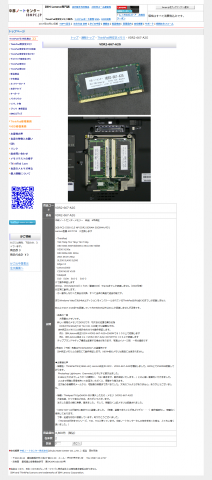
一言でいうと高い!!
2GBを2枚挿して4GB(32bitOSの関係で認識するのは3GBまで)にすると、1万近くかかる。はっきり言うと予算オーバーです。
中部ノートセンタ―で買うのが最善だと思うのだが、何とか安くならないのでしょうか、必要なメモリは「SODIMM PC2-5300」という型。型さえあえば何とかなると思うので、安さ重視で他をあたってみることにしました。
価格.COMなどを使って調べていると1つよさそうなメモリを発見。
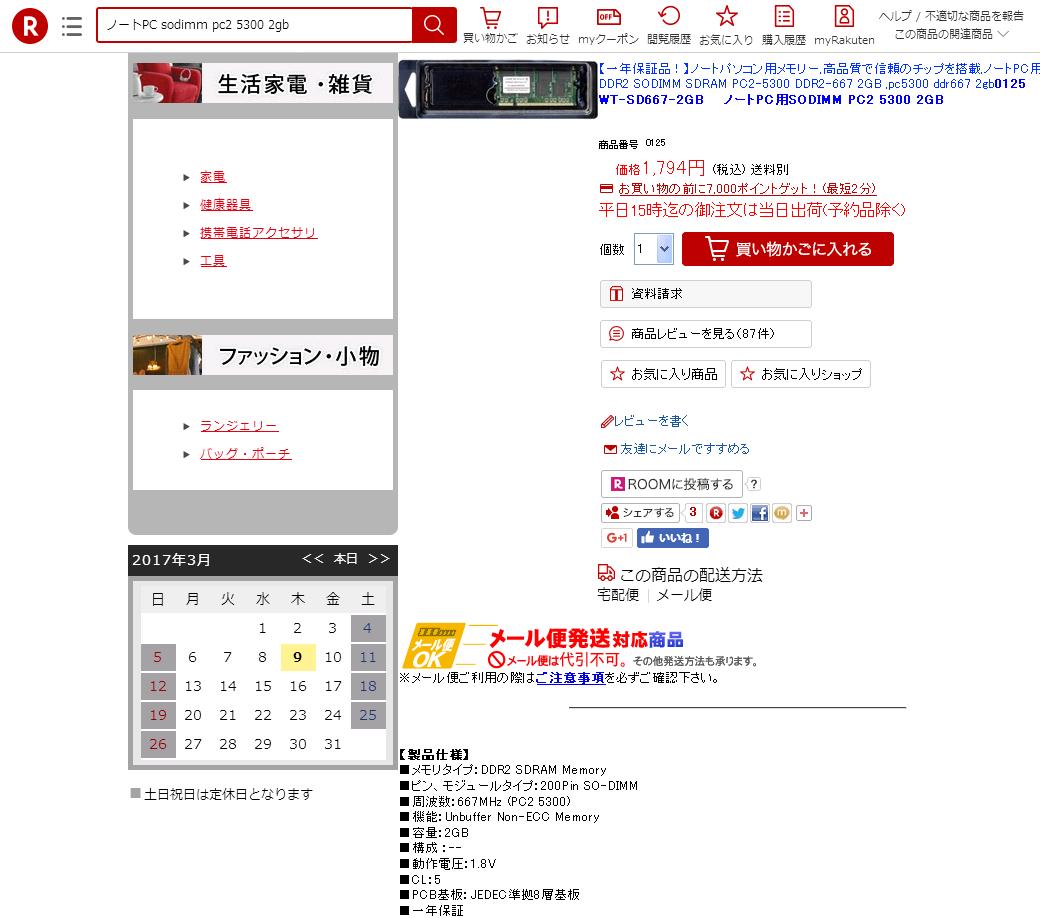 なんと半額以下!!
なんと半額以下!!
少し怖いけど、買う価値はありそう。というわけで・・・
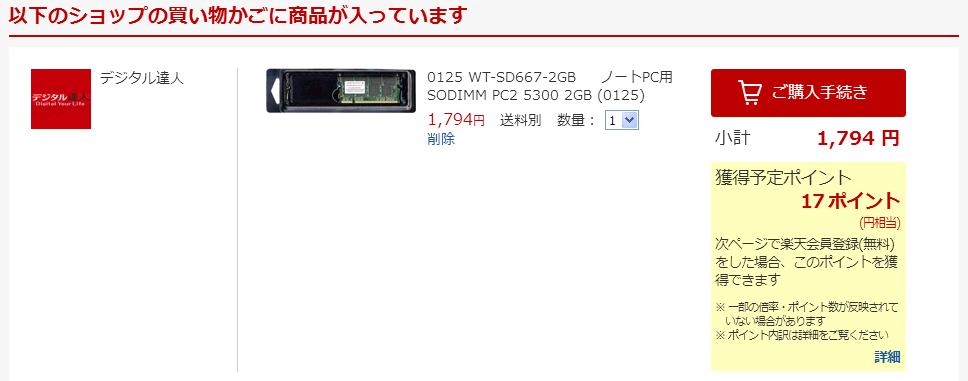
購入しました♪
~2日後~
※ここからは画像とともに解説します


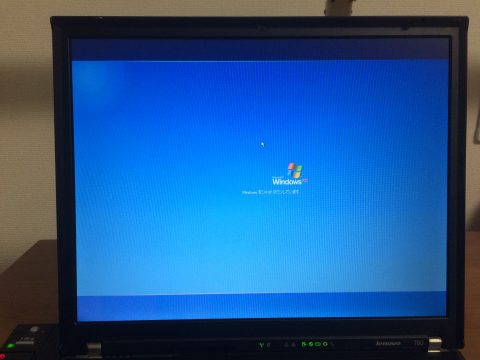



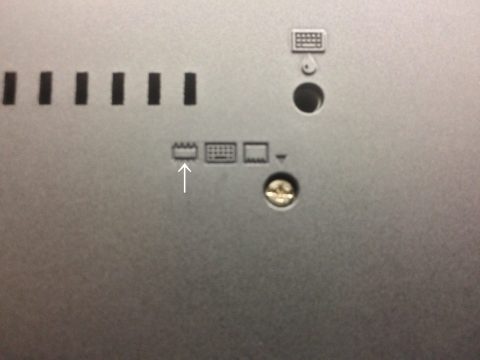











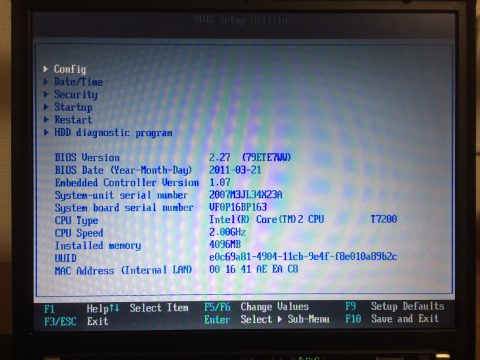
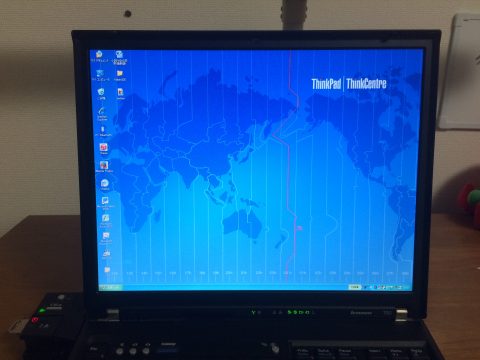

導入後のパフォーマンスをHDBENCHというフリーソフトを使用して調べてみました。
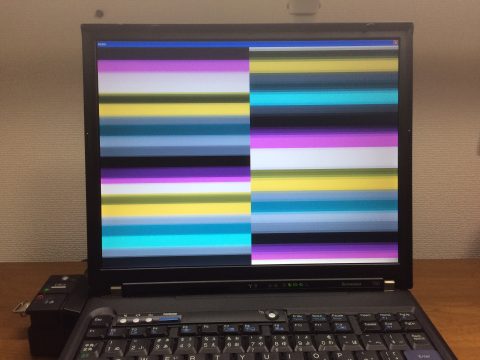
~結果~
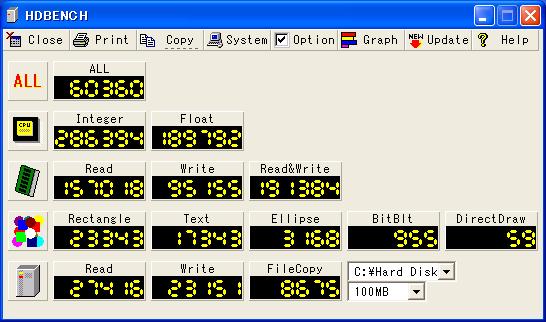
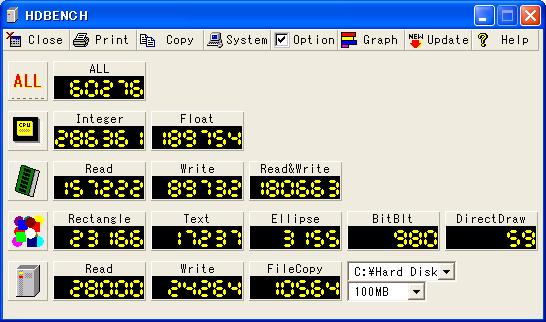
素人なので詳しくはわかりませんが、効果があるようです。
パソコンのメモリ増設は簡単なので、ソフトがサクサク動くようにしたいという人にお勧めです。
今回の改造で、メモリは最大になりました。あとできることがあるとすればSSDへの換装でしょうか。その前に、OSを変えるほうが先ですね(汗)。XPに不満はありませんがそろそろ非対応のソフトも多くなっています。私は、インターネットエクスプローラーが更新できないのでFireFoxを使っているのですが、つい先日、FireFoxもXPのサポートを終了するという通知が来ました。WIN10が動くか怪しいのでWIN7が欲しいけど、通販では詐欺っぽいのが多くて怖い・・・。
この記事が気に入った方や、質問のある方はコメント欄にお願いします。それではまたの機会に会いましょう。機会があればですが・・・。

そのベンチマーク結果だけだとむしろ遅くなっているような…(^^;)
適してそうなベンチマークソフトあまりないけど(そもそもXP非対応が多いしスペック低いから完走できそうなのがあまりない)、下の奴試してみれば変化わかるかも?
PSO2っていう今ではXP非対応のソフトのベンチマークだけど、ちょっと古いバージョンがあった
http://www.4gamer.net/games/120/G012075/20130327025/
自分のUX303UB(去年購入ノート)だとスコア7091だったよ~
このソフトはXPも対象ぽいから元の1GBと4GBとで比べたらいいかも?
他だと
http://www.4gamer.net/games/034/G003450/20080618001/
これも実行できるかも
まぁCPUの限界が先に来るかもしれないけどね
自分のデスクトップもCPUがもうダメ…WIN10にすらできなかった(対応してないらしい)
↑win7で利用中(激おそ…ほとんど使用してない)
メモリは換装したんだけどね
bluestacks上でモンスト起動したらPCシャットダウンした(笑)
もうそろそろLinux化すべきかな…Linux mintかpuppyを検討し始めてる
いっそandroid入れようかなwww(Remix OSとか)
コメントとオススメのソフトの紹介ありがとうございます。
確かにベンチマークの結果にあまり変化が見られない•••。
もとのが純正だから?
何度かやってみたのですが、結果にかなりバラツキがありました。
ベンチマークの結果はアレですが、体感的に少しソフトの動作が良くなったように思います。
おもしろい記事ありがとうございます。
ただ、デジカメの高画質写真やスクショがふんだんに使われてたのでページのロード量が20MBを超える超ヘビー級の記事になってたので、誠に勝手ながら一部ページ上に貼ってある画像を80%ほど圧縮させてもらいました。元のサイズの画像もちゃんとありますのでご安心を。
アップロードも時間がかかったと思うので、デジカメの画像とかはアップロードの前にパソコン上で画質を落としておく方がいいかと思います。
最近忙しくてパソコンをいじっているのに、記事が書けていない・・・。(;一_一)ゴメン
業務連絡ですが、3月の14日に職員会議があるので・・・(察し)
リョウカイ!(^-^ゝ
では14日に会いましょう。
Pingback: ThinkpadT60をSSDに換装してWindows10をインストールしてみた | 華麗なる物理部